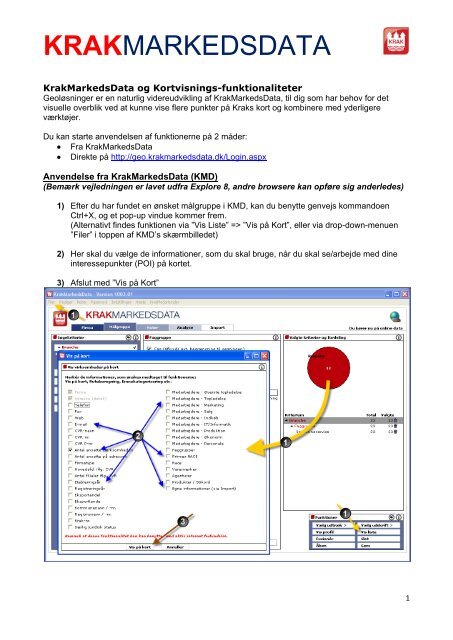Se eksempel - Krak Markedsdata
Se eksempel - Krak Markedsdata
Se eksempel - Krak Markedsdata
Create successful ePaper yourself
Turn your PDF publications into a flip-book with our unique Google optimized e-Paper software.
KRAKMARKEDSDATA<br />
<strong>Krak</strong>MarkedsData og Kortvisnings-funktionaliteter<br />
Geoløsninger er en naturlig videreudvikling af <strong>Krak</strong>MarkedsData, til dig som har behov for det<br />
visuelle overblik ved at kunne vise flere punkter på <strong>Krak</strong>s kort og kombinere med yderligere<br />
værktøjer.<br />
Du kan starte anvendelsen af funktionerne på 2 måder:<br />
Fra <strong>Krak</strong>MarkedsData<br />
Direkte på http://geo.krakmarkedsdata.dk/Login.aspx<br />
Anvendelse fra <strong>Krak</strong>MarkedsData (KMD)<br />
(Bemærk vejledningen er lavet udfra Explore 8, andre browsere kan opføre sig anderledes)<br />
1) Efter du har fundet en ønsket målgruppe i KMD, kan du benytte genvejs kommandoen<br />
Ctrl+X, og et pop-up vindue kommer frem.<br />
(Alternativt findes funktionen via ”Vis Liste” => ”Vis på Kort”, eller via drop-down-menuen<br />
”Filer” i toppen af KMD’s skærmbilledet)<br />
2) Her skal du vælge de informationer, som du skal bruge, når du skal se/arbejde med dine<br />
interessepunkter (POI) på kortet.<br />
3) Afslut med ”Vis på Kort”<br />
1
KRAKMARKEDSDATA<br />
4) Da informations-filen dannes og afsendes fra din pc, skal du give tilladelse til afsendelse af<br />
informationer.<br />
Nu bliver informationerne uploadet til KMD’s webside, og du kan herefter benytte de forskellige<br />
funktioner:<br />
A. Vis på kort, UDEN kategorisering<br />
B. Vis på kort, MED kategorisering<br />
A. For nemt at vise samtlige punkter på kortet, klikker du blot på ”Vis på kort” (1).<br />
Denne mulighed viser samtlige punkter uden forskel blandt ikonerne.<br />
B. Ønsker du at kategorisere/gruppere efter en information, skal du klikke på<br />
kolonneoverskriften, og dernæst klikke på ”Vis på kort”<br />
Denne mulighed viser samtlige punkter med forskellig farve på ikonerne.<br />
2
KRAKMARKEDSDATA<br />
Køretidspolygon<br />
På kortet kan du samtidig se en angivelse af hvor langt du kan køre indenfor et givent tidsrum,<br />
med udgangspunkt i en selvvalgt adresse:<br />
1) Indtast startadresse<br />
2) Indtast køretid<br />
3) Klik på ”Vis område”<br />
4) Området vises som en skygge på kortet<br />
OBS! Køretidspolygonen er vejledende og følger <strong>Krak</strong>s normale forbehold ved ruteberegninger .<br />
<strong>Se</strong> evt. mere på www.<strong>Krak</strong>.dk/Ruteplan/<br />
3
KRAKMARKEDSDATA<br />
Anvendelse direkte via http://geo.krakmarkedsdata.dk/Login.aspx<br />
1) Klik ind på linket<br />
2) Indtast gyldigt Brugernavn og Password, klik på Login<br />
3) Benyt knappen ”Gennemse…” til at finde den ønskede fil til upload<br />
4) Afslut med klik på ”Upload”<br />
Herefter er filen uploadet.<br />
<strong>Se</strong>lve anvendelsen og funktionerne er beskrevet i ovenstående vejledning.<br />
Vedr.: filen til upload<br />
Det er vigtigt at overholde følgende krav til filens sammensætning:<br />
1) Skal være enten .csv eller .xls/.xlsx<br />
2) Følgende kolonne overskrifter og informationer skal være medtaget præcist<br />
4